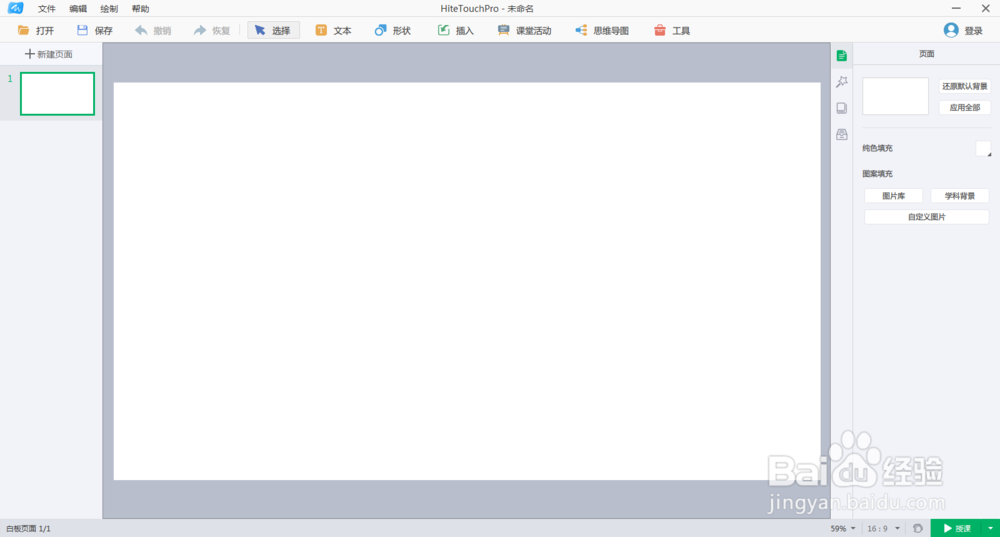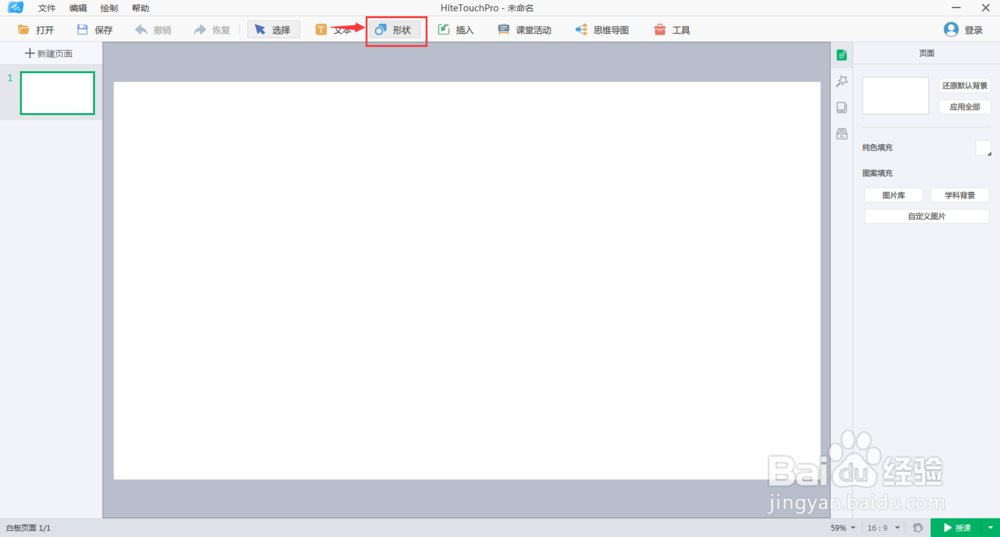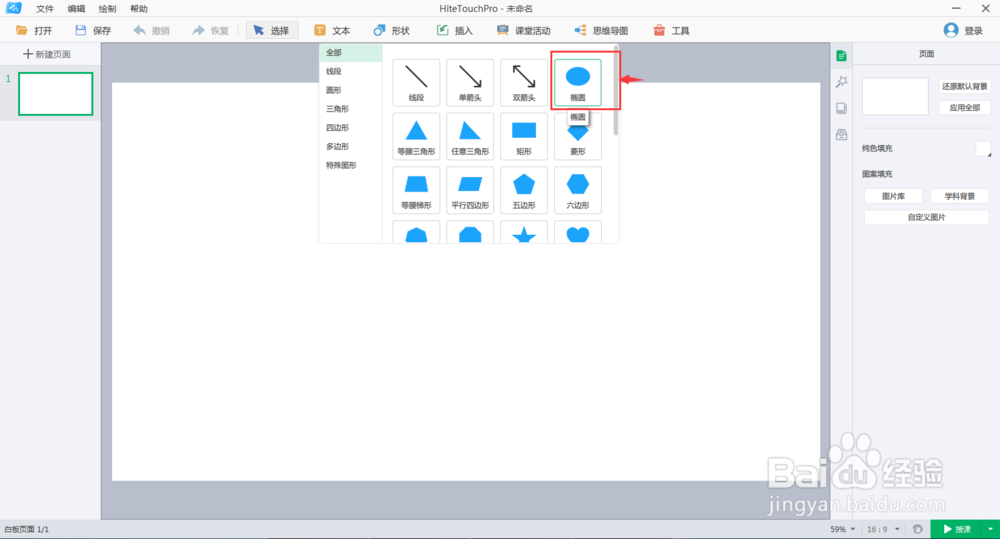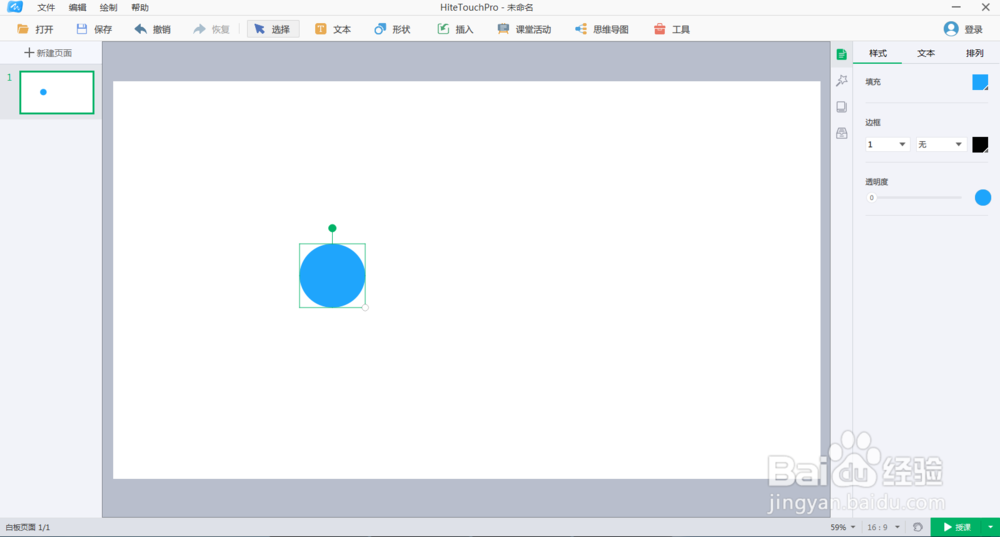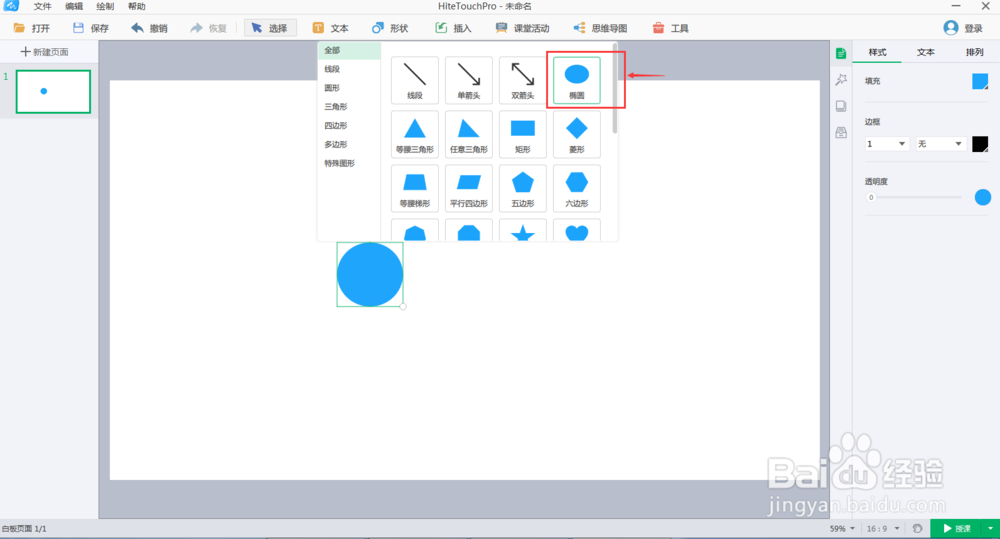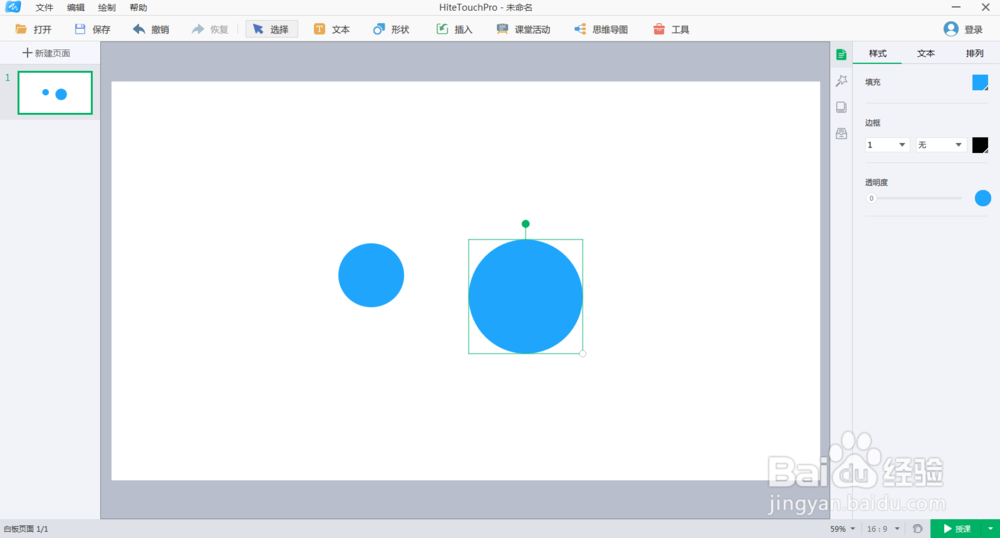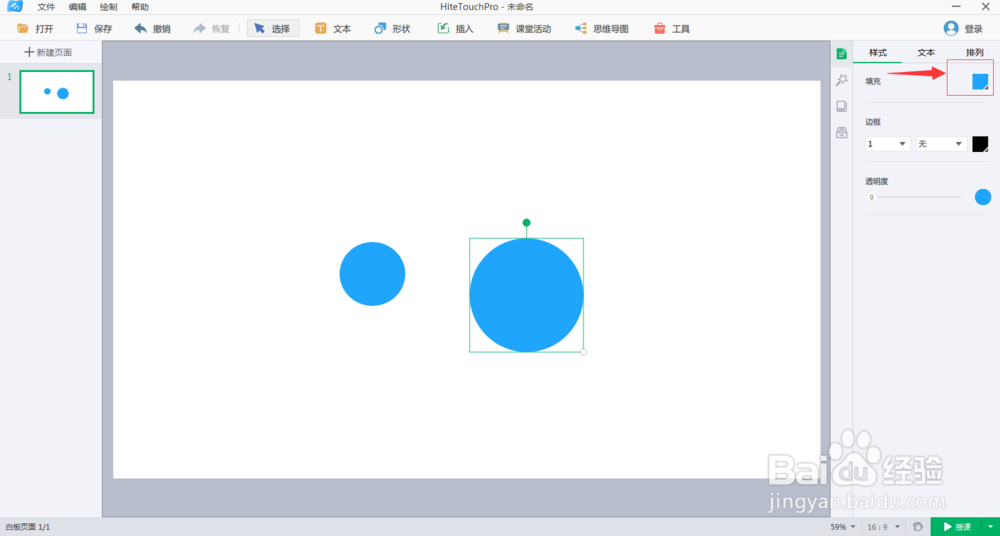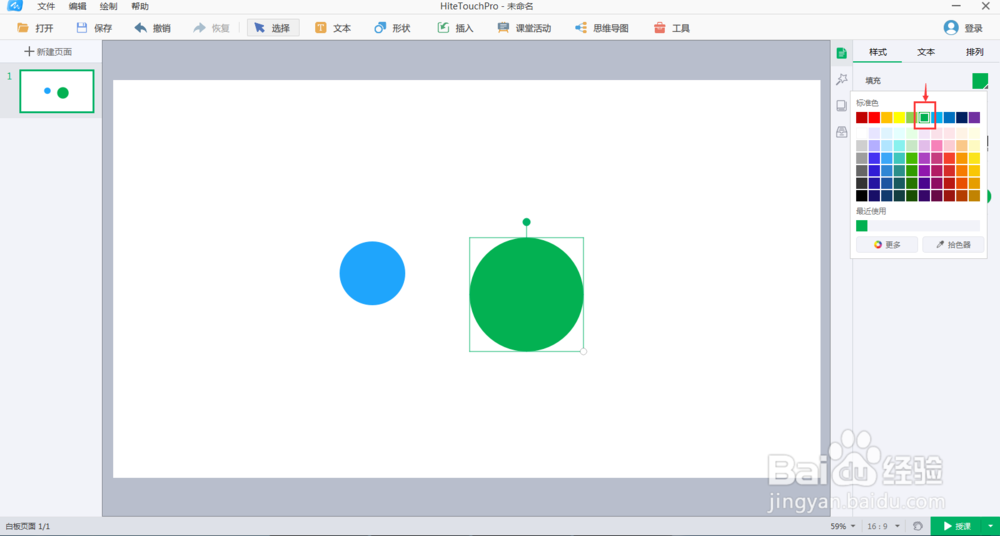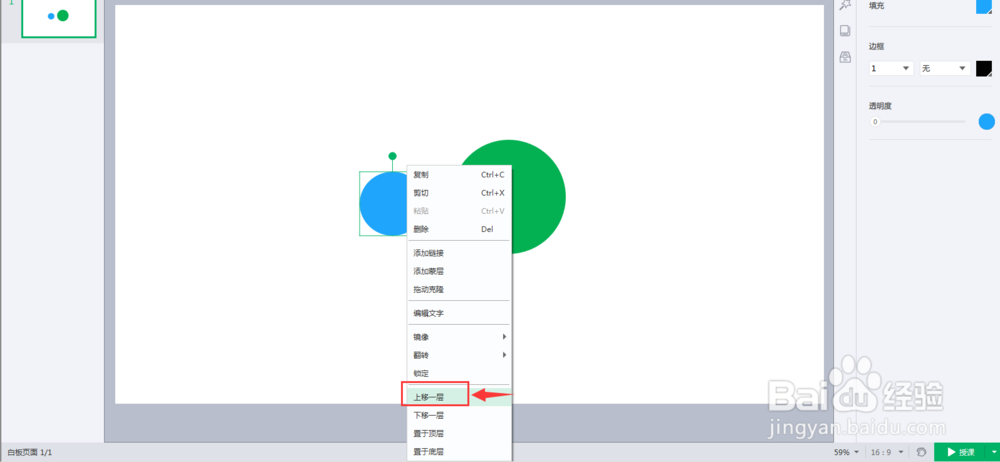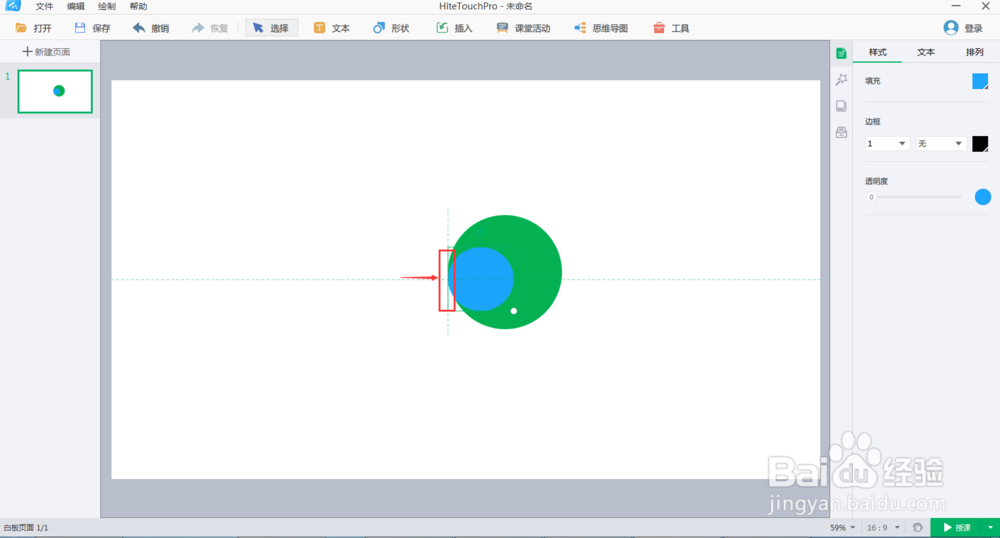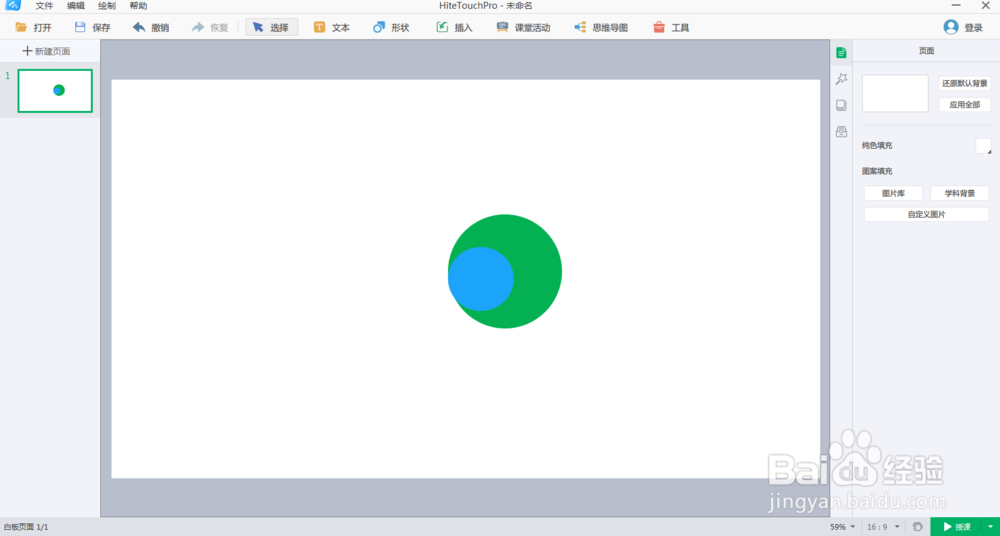怎样在白板中画两个内切圆
1、打开白板软件,进入其主界面中;
2、点击白板工具栏中的形状;
3、在打开的形状库中找到并点击椭圆;
4、按住换档键不放,再用另一只手按住鼠标左键不放,拖动鼠标画出一个圆形;
5、再次点击形状,选择椭圆;
6、用同样的方法画出另外一个圆形,第二个圆形画大一些;
7、为了将两个圆形的颜色区分开来,我们点击填充颜色;
8、选择另外一种不同的颜色,给第二个圆填充上这种颜色;
9、在第一个圆形上按鼠标右键,点击上移一层;
10、用鼠标将这个圆形移动到大圆的内部,左端对齐;
11、用这样的方法,我们就在白板中画好了两个内切圆。
声明:本网站引用、摘录或转载内容仅供网站访问者交流或参考,不代表本站立场,如存在版权或非法内容,请联系站长删除,联系邮箱:site.kefu@qq.com。
阅读量:73
阅读量:27
阅读量:72
阅读量:32
阅读量:89